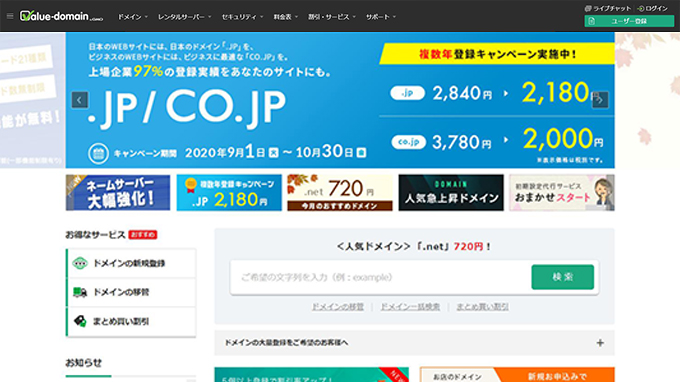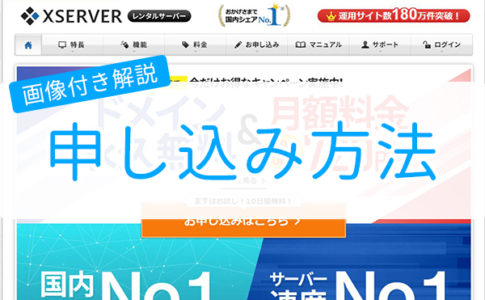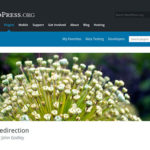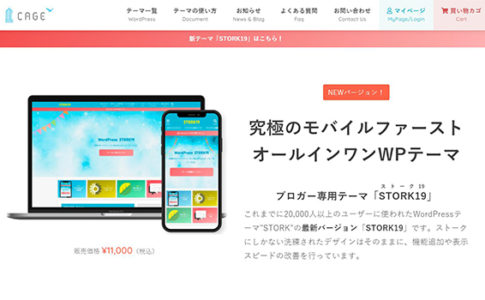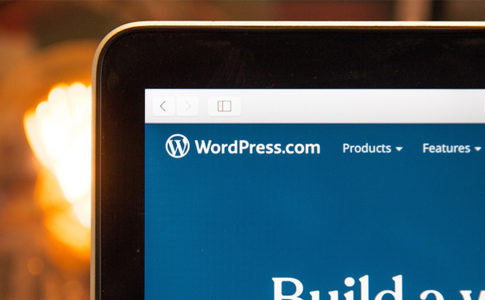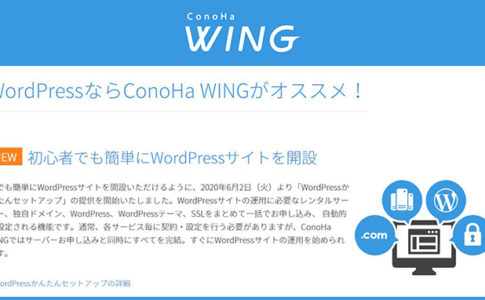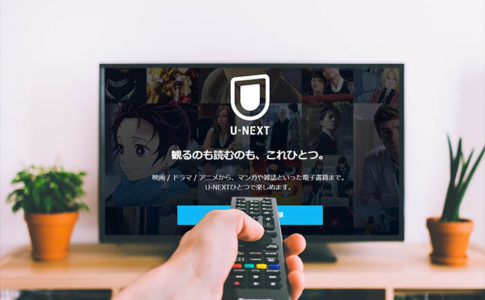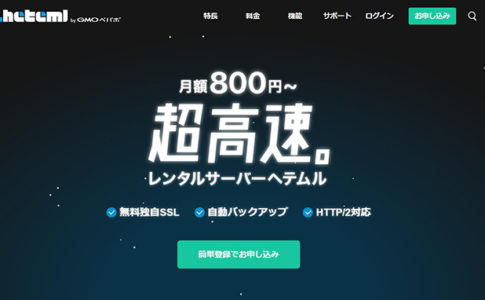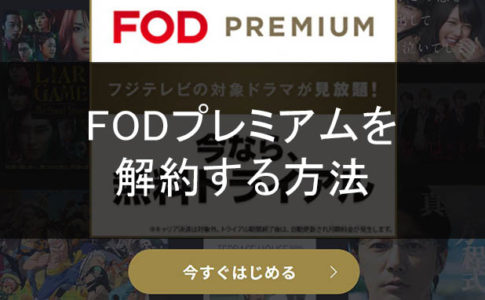このような疑問をお持ちの方に、わたしの体験談を交えてお答えします。
この記事を書いている私は、いつもドメインの取得をバリュードメインでしています。理由は、20年近く実績のあるインターネット関連会社のGMOデジロックグループ(2001年創業)の信頼感とカンタンな操作でドメインが取得できるからです。
こちらでは、そんな私が初心者の方でも安心してドメイン取得ができるように、バリュードメインでドメインを取得する方法を紹介します。
ドメインとは?

ドメインとは、「インターネット上の住所」に該当するものです。
WebサイトのURLでは、https://の後から始まる部分です。画像の例(このめどべブログのURL)では、medveblog.comの部分がドメインになります。
メールアドレスでは、@以下のmedveblog.comの部分がドメインになります。
独自ドメインとは?
独自ドメインとは、ドメイン取得サービス(バリュードメインなど)で、自分でドメインを決めて取得するドメインです。
独自ドメインは自分で取得したドメインなので、そのドメインの所有者になれます。
つまり、自分のブログやWebサイトを公開するレンタルサーバーをA社からB社に変更したとしても、所有しているドメインを続けて使用することができます。
独自ドメインでブログやWebサイトを作ると、あなたのブログやWebサイトはあなたの資産になります。
独自ドメインの所有者(あなた)=ブログやWebサイト(資産)の所有者(あなた)
無料ブログサービスのドメインとは?
無料ブログサービスのドメインとは、自分で取得したドメインではなく、サービス提供者のドメインを利用してブログやWebサイトを作る場合に作るドメインです。
例えば、ブログサービスの「はてなブログ」では、https://○○○○.hatenablog.com/というように、はてなブログのドメイン(hatenablog.com)を借りて(利用して)自分のブログを公開していることになります。
無料ブログサービスや無料Webサイト作成サービスを利用してブログやWebサイトを作ると、あなたのブログやWebサイトはあなたの資産にならず、サービス提供者の資産になります。
無料ブログサービスのドメインの所有者(サービス提供者)=ブログ(資産)の所有者(サービス提供者)
カンタン・すぐできる!バリュードメインでドメインを取得する方法
ユーザー登録

まず初めに、ドメインを取得するためにバリュードメインの「ユーザー登録」をします。
バリュードメインのトップ画面右上に緑色の「ユーザー登録」ボタンをクリックして、ユーザー登録を行ってください。
ドメインの取得(登録)
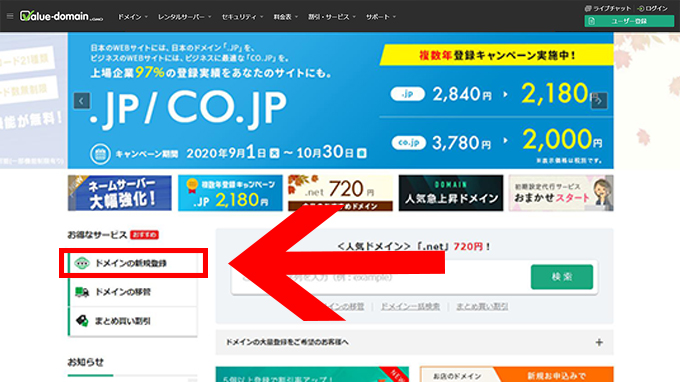
「ユーザー登録」が完了したら、ログインします。
バリュードメインのトップ画面左上にある「ドメインの新規登録」をクリックします。
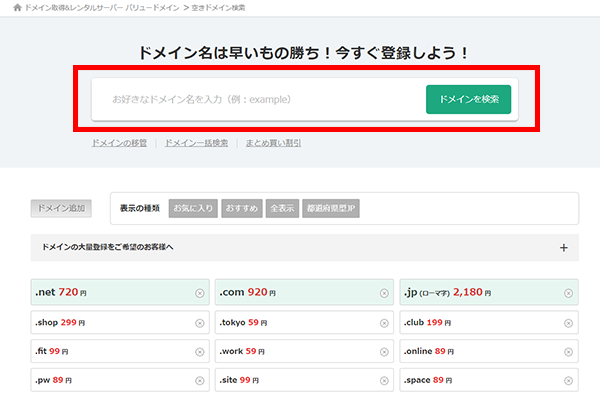
希望するドメインを検索窓に入れてから緑の「ドメインを検索」をクリックして、希望するドメインが利用できるかチェックします。
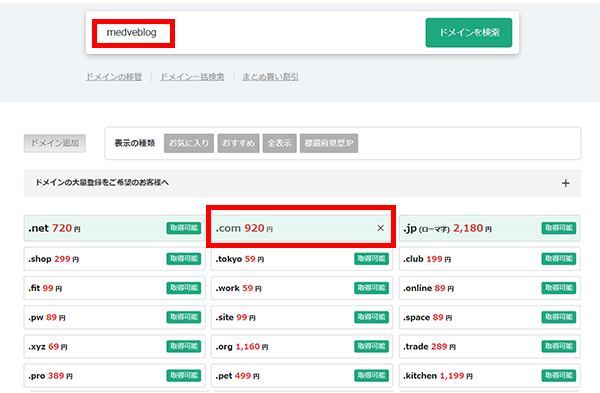
残念ながら、ドメインの取得は早い者勝ちです。先に取得されているドメインは取得できません。
例えば、medveblogで検索すると、わたしが既にmedveblog.comを所有しているので、「.com 920円」の横にxがあり、取得できないことを表しています。他のドメインは取得可能ですね。

値段の違いは一般的には人気のある(需要のある)ドメインは値段が高い傾向があります。
ドメイン取得の値段の違いが検索順位の結果に影響が出る、出ないは諸説あります。気になる方は、安いものを避けるといいかもしれません。
私が実際に利用して、何らかのバイアスを感じることなく安定して(安心して)利用できるドメインは、「.com」、「.net」と考えています。
「取得可能」ボタンで決定
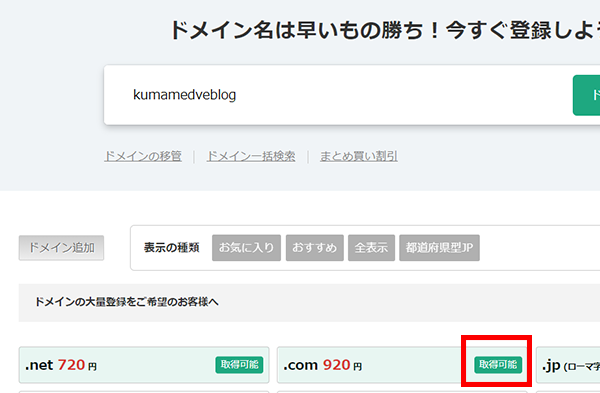
希望するドメイン(例:kumamedveblog)の「.com」が取得可能です。
「取得可能」をクリックします。
ドメイン登録の確認
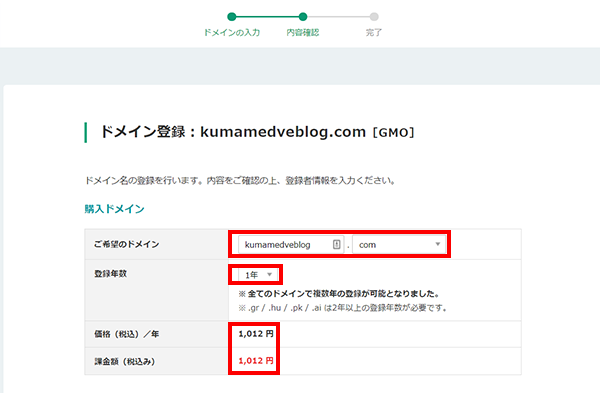
希望するドメイン、登録年数(わたしは、1年を選んでいます)、金額を確認する。
自動更新の設定
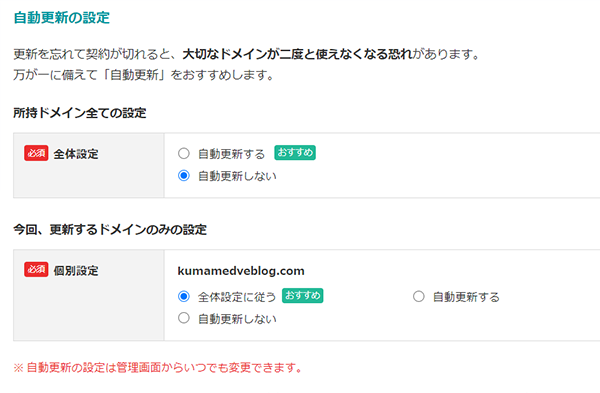
自動更新の設定は、あとからでも設定できるのでこのままでOKです。
また、期限が迫るって来るとバリュードメインからメールで通知してくれるので安心です。
【重要】登録車情報を必ず「弊社の代理名義にする」ボタンを押して「代理公開」にする
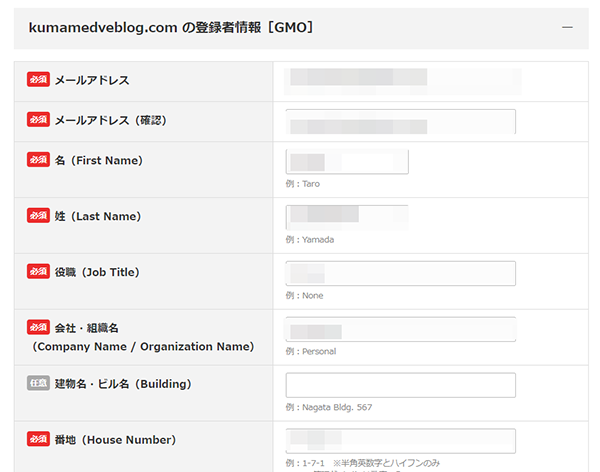
登録車情報は自動で入力されます。しかし、このままでは個人情報が公開されてしまいますので、必ず「弊社の代理名義にする」ボタンを押して「代理公開」してください。
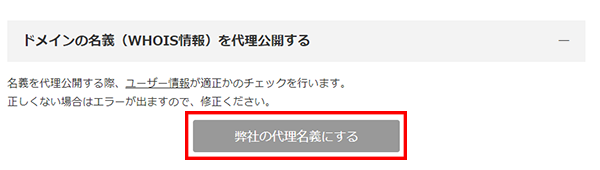
代理公開することで、自分の住所氏名などの個人情報が公開されることはありません。

ドメインの名義である(WHOIS情報)はインターネット上に公開されていて誰でも閲覧できる状態にあります。バリュードメインなどのドメイン取得企業がWHOIS情報を代理公開することにより、登録車の個人情報が漏洩しない仕組みになっています。
WHOIS情報は、必ず「代理名義で公開」に設定しておきましょう。
ドメインを登録
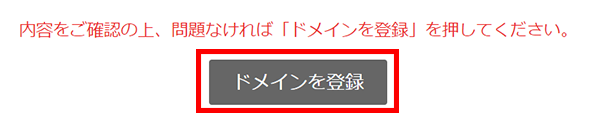
内容に間違いがなければ、「ドメインを登録」をクリックしてドメインを登録します。
お疲れ様でした。これで、ドメインが取得できました。
実際にブログを作る流れとは?
今回は2番の「独自ドメインを取得する」を解説しました。
ブログを実際に作るときの流れは、
- レンタルサーバーを契約する
- 独自ドメインを取得する
- ネームサーバーを変更する
- 取得したドメインをレンタルサーバーに設置する
- WordPressでブログを作成
- レンタルサーバーに作成したブログをアップロードする
という流れです。
ドメインを取得した後の次のステップは、ネームサーバーを変更してサーバーに「取得したドメイン」を設置します。
【ブログ作成:STEP0】WordPressでカンタンにできる!ブログの始め方は、こちらの記事が参考になります。
【ブログ作成:STEP1】カンタン!エックスサーバー(レンタルサーバー)を契約する方法は、こちらの記事が参考になります。